O que é
As diárias são uma opção ideal para clientes que precisam de flexibilidade nas suas atividades, como pessoas de passagem ou visitantes temporários.
Esse tipo de produto oferece ao cliente a conveniência de utilizar os serviços da academia por um período específico, sem compromisso de longo prazo.
As diárias podem ser configuradas para atender às necessidades de cada cliente, podendo ser oferecidas para um único dia ou por um período mais longo, conforme a demanda.
Essa flexibilidade torna as diárias uma excelente oportunidade para atrair clientes temporários e aumentar as vendas.
Esse recurso aumenta as oportunidades de vendas, oferece mais opções para diferentes tipos de clientes e ajuda a expandir o alcance do seu negócio, atendendo tanto aos visitantes ocasionais quanto aos clientes que retornam de forma esporádica.
Permissão necessária
É necessário ter as permissões “4.01 – Diária”, “4.07 – Movimentos de pagamento” e “4.11 – Vendas avulsas” habilitadas no perfil de acesso do módulo ADM.
Observação: outras permissões que podem ser úteis na utilização deste recurso são: “2.04 – Clientes“, “2.44 – Visualizar ou operar o Caixa em aberto“, “2.46 – Lançar desconto em produto de Venda de Diária” e “2.67 – Alterar data de lançamento da Diária“.
Como fazer
1. No menu lateral esquerdo do módulo ADM, clique em “Diária“;
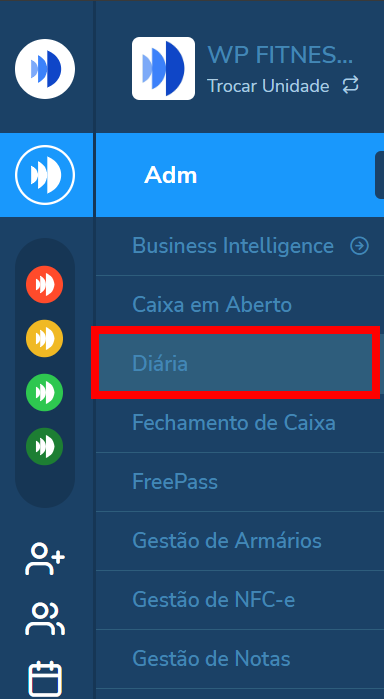
2. Em seguida, preencha as informações para o lançamento da diária;
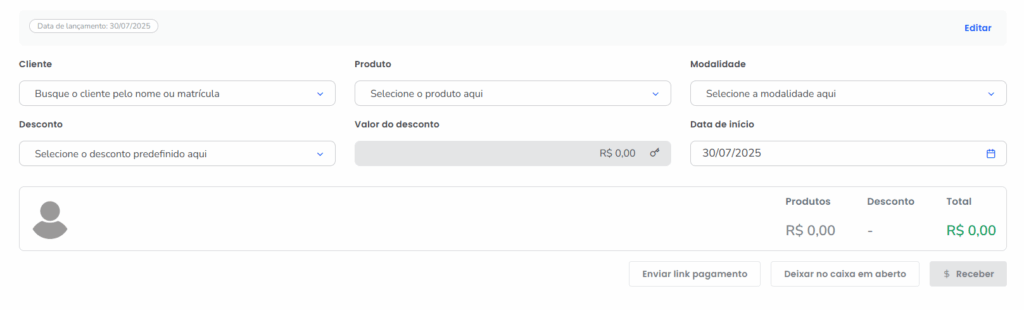
- Data de lançamento: neste campo apresenta a data de lançamento da diária no cadastro do aluno;
Observação: clicando em “Editar” é possível alterar a data de lançamento. Essa opção deve ser usada para lançamentos retroativos. - Cliente: neste campo informe o aluno que está comprando a diária;
- Produto: neste campo informe o produto do tipo diária que o aluno está comprando;
- Modalidade: neste campo informe a modalidade que o aluno irá fazer, ao comprar essa diária;
- Desconto: neste campo você pode informar um desconto que o aluno terá ao comprar essa diária;
- Data início: data em que se iniciará o uso da diária pelo aluno.
3. Finalize o lançamento escolhendo;
Observação: para este passo a passo vou utilizar a opção de vender a diária e já realizar o recebimento.
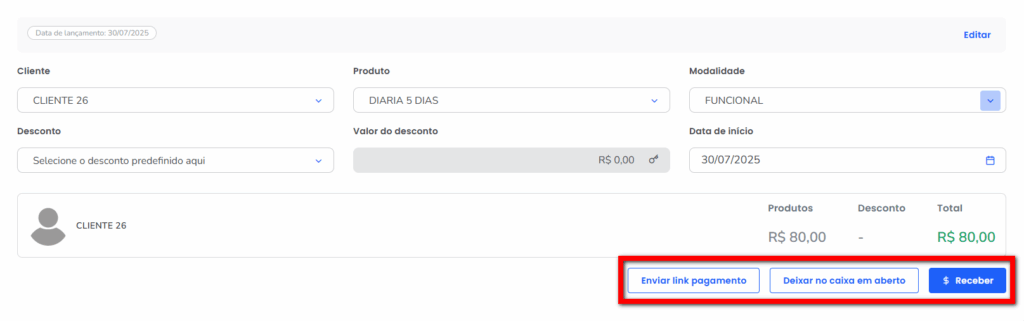
- Enviar link pagamento: ao selecionar essa opção, consegue enviar o link de pagamento por WhatsApp para o cliente ou realizar o pagamento através do QRCode;
- Deixar no caixa em aberto: ao selecionar essa opção o sistema finalizará a venda, porém deixará a parcela no caixa em aberto;
- Receber: ao selecionar essa opção será finalizada a venda e direcionará para a tela com as formas de pagamento para registrar o recebimento e gerar o recibo.
4. Clicando em receber será apresentada a tela das formas de pagamento. Informe os dados para realizar a quitação do valor e clique em “Receber“.

-
Data de pagamento: exibe a data em que o pagamento está sendo realizado;
Observação: se for um pagamento retroativo, clique em “Editar“. -
Forma de pagamento: selecione como o aluno realizará o pagamento (dinheiro, cartão, etc.);
-
Valor: o valor a ser pago será apresentado automaticamente após escolher a forma de pagamento. Caso o aluno pague de forma dividida, você pode editar o valor;
-
Adicionar outra forma de pagamento: clique aqui se o aluno realizar o pagamento em mais de uma forma, por exemplo, R$30,00 em dinheiro e R$50,00 no cartão.
Saiba mais
Para saber como cadastrar uma diária, clique aqui.
Para saber como realizar a venda da diária na tela antiga de Diária, clique aqui.
